飞书关闭录制弹窗提醒的方法
时间:2023-12-06 09:11:55作者:极光下载站人气:72
有的小伙伴在使用飞书软件进行线上会议时经常会需要进行屏幕共享,在屏幕共享的过程中,如果我们不希望共享画面中出现各种弹框,我们需要将这些弹窗都进行关闭,例如视频会议的录制通知弹窗。有的小伙伴可能不知道该在哪里关闭该功能。其实很简单,我们只需要进入视频会议的设置页面,然后在该页面中点击打开“录制”选项,接着我们在录制设置页面中取消勾选“录制或转录开始时收到弹窗提醒”选项即可。有的小伙伴可能不清楚具体的操作方法,接下来小编就来和大家分享一下飞书关闭录制弹窗提醒的方法。
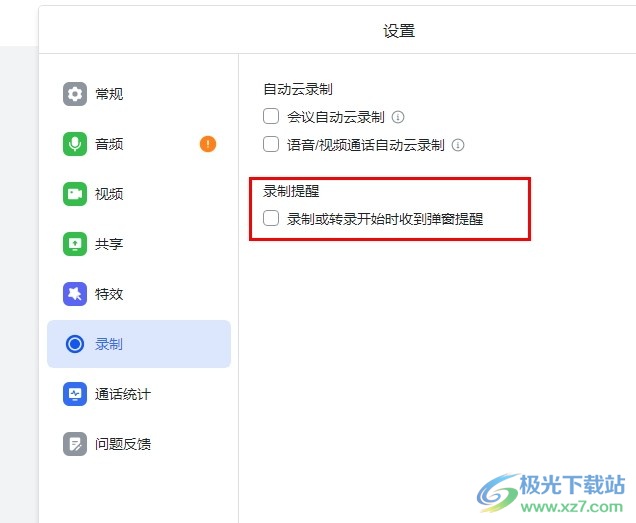
方法步骤
1、第一步,我们在电脑中找到并打开飞书软件,然后在该软件页面中找到并打开视频会议选项,进入视频会议页面
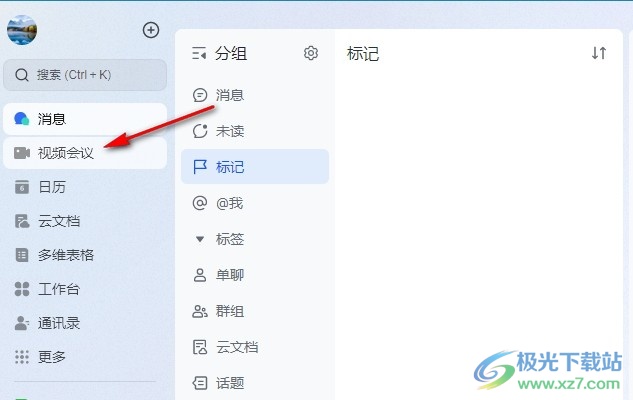
2、第二步,进入视频会议页面之后,我们在该页面中直接点击“发起会议”选项,然后在弹框中输入会议名称并点击开始会议选项
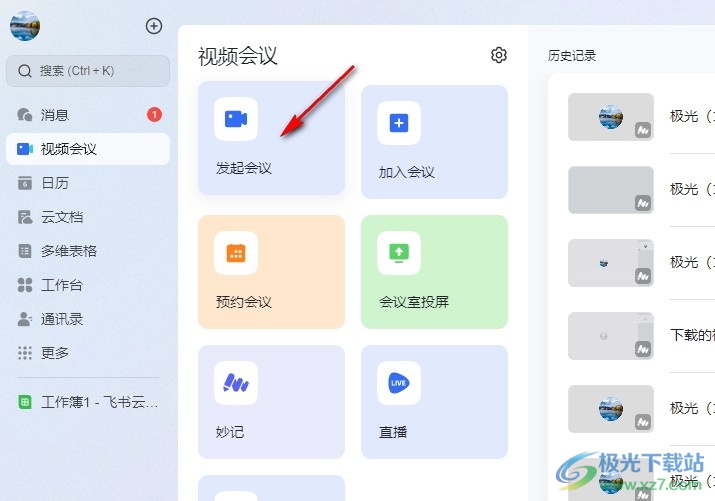
3、第三步,进入会议页面之后,我们在页面右下角点击打开“...”图标,然后在菜单列表中点击打开“设置”选项
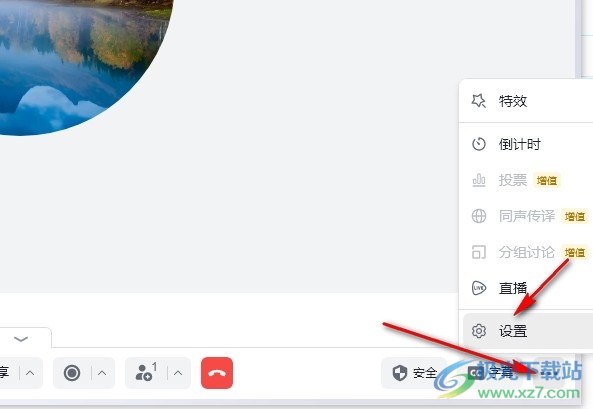
4、第四步,进入会议设置页面之后,我们在左侧列表中点击打开“录制”选项
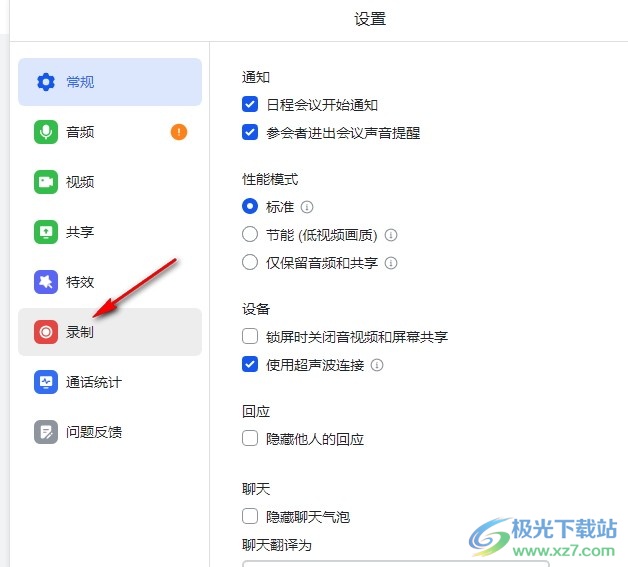
5、第五步,最后我们在录制设置页面中将“录制或转录开始时收到弹窗提醒”选项取消勾选即可
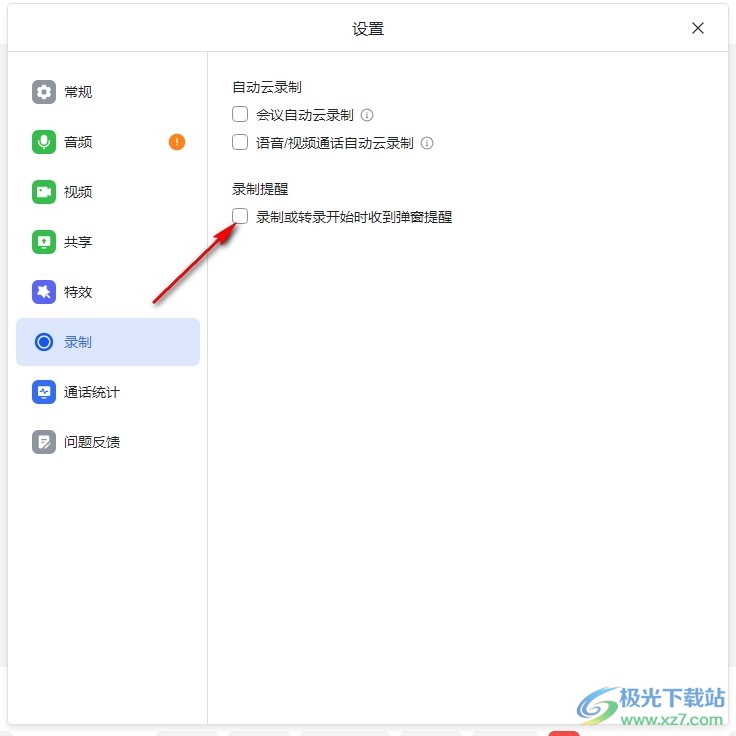
以上就是小编整理总结出的关于飞书关闭录制弹窗提醒的方法,我们在飞书中打开视频会议选项,再点击发起会议选项,接着进入视频会议的设置页面,最后在录制页面中取消勾选“录制或转录开始时收到弹窗提醒”选项即可,感兴趣的小伙伴快去试试吧。
[download]273332[/download]
相关推荐
相关下载
热门阅览
- 1百度网盘分享密码暴力破解方法,怎么破解百度网盘加密链接
- 2keyshot6破解安装步骤-keyshot6破解安装教程
- 3apktool手机版使用教程-apktool使用方法
- 4mac版steam怎么设置中文 steam mac版设置中文教程
- 5抖音推荐怎么设置页面?抖音推荐界面重新设置教程
- 6电脑怎么开启VT 如何开启VT的详细教程!
- 7掌上英雄联盟怎么注销账号?掌上英雄联盟怎么退出登录
- 8rar文件怎么打开?如何打开rar格式文件
- 9掌上wegame怎么查别人战绩?掌上wegame怎么看别人英雄联盟战绩
- 10qq邮箱格式怎么写?qq邮箱格式是什么样的以及注册英文邮箱的方法
- 11怎么安装会声会影x7?会声会影x7安装教程
- 12Word文档中轻松实现两行对齐?word文档两行文字怎么对齐?
网友评论